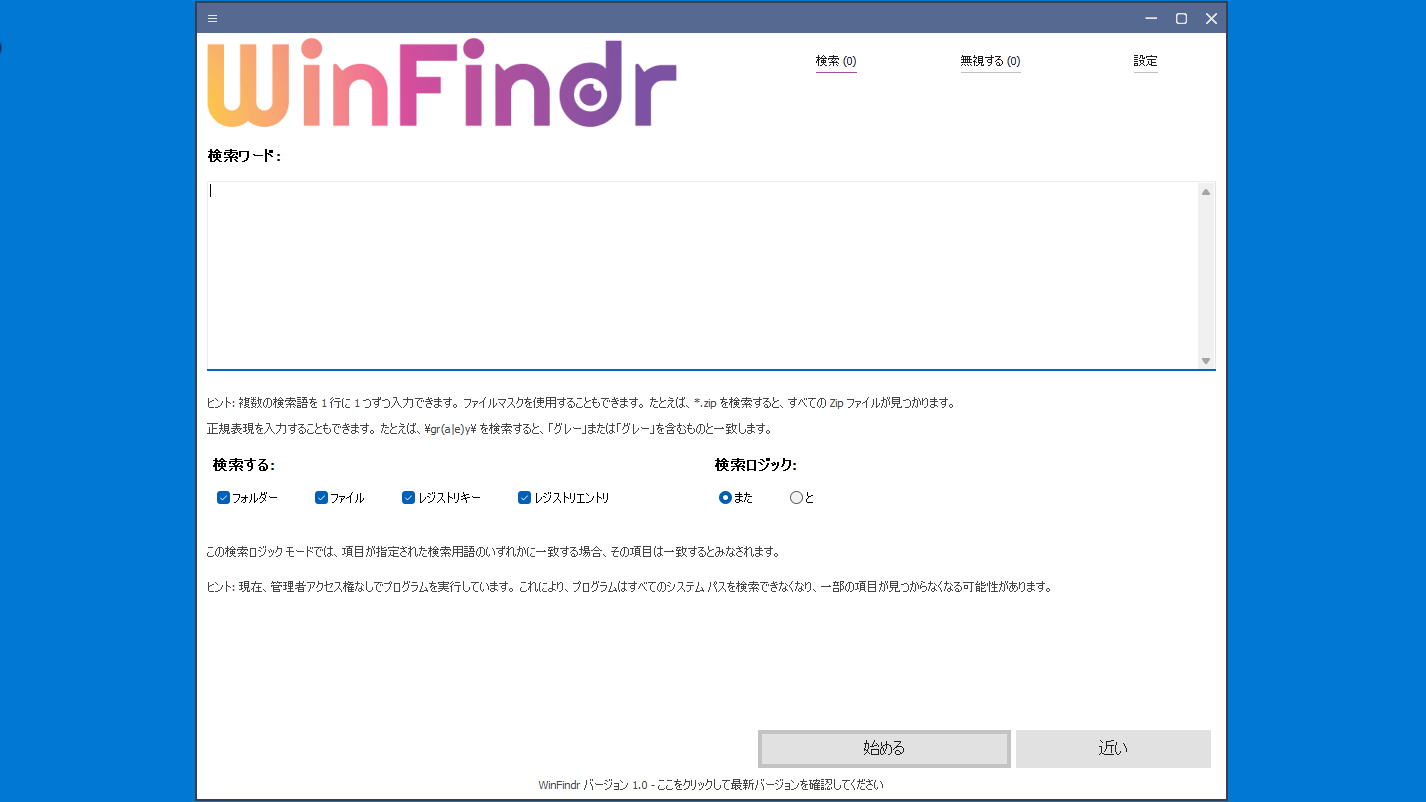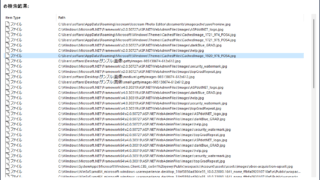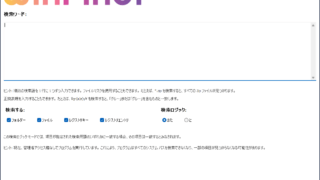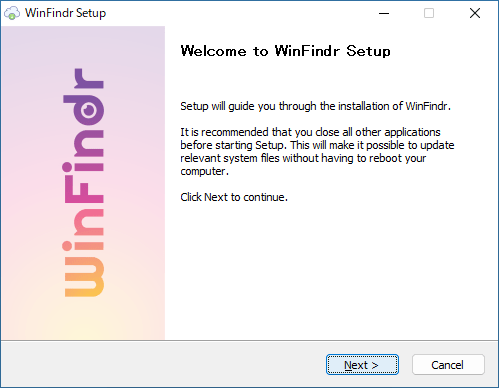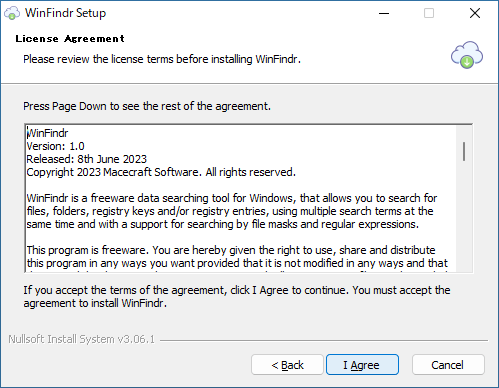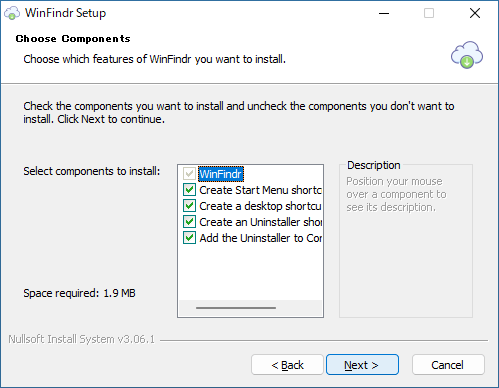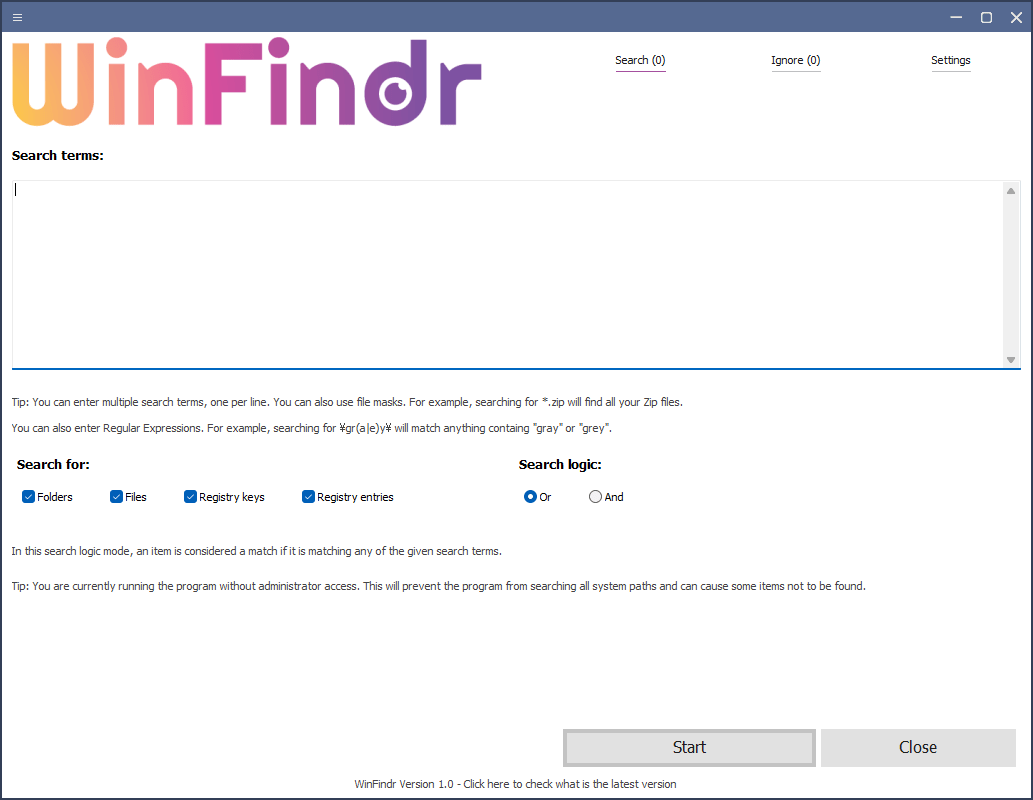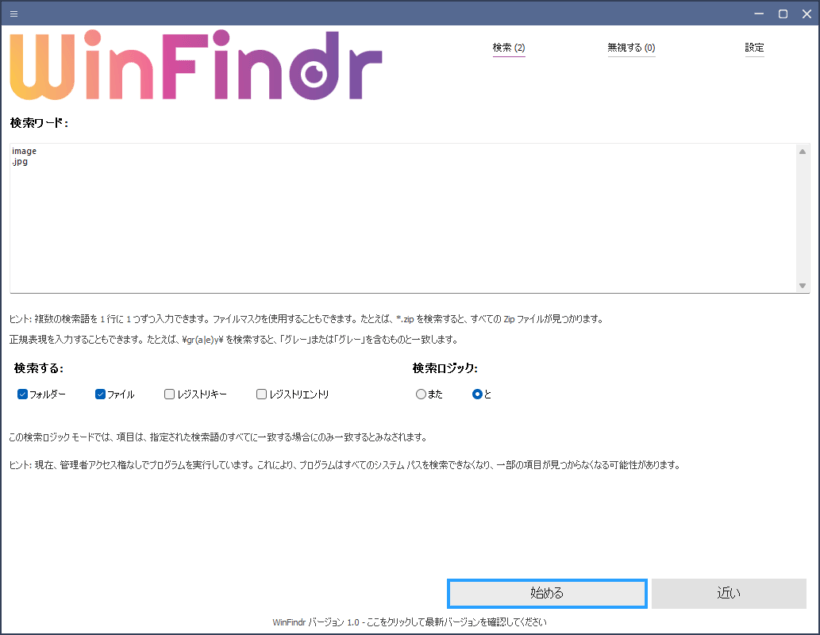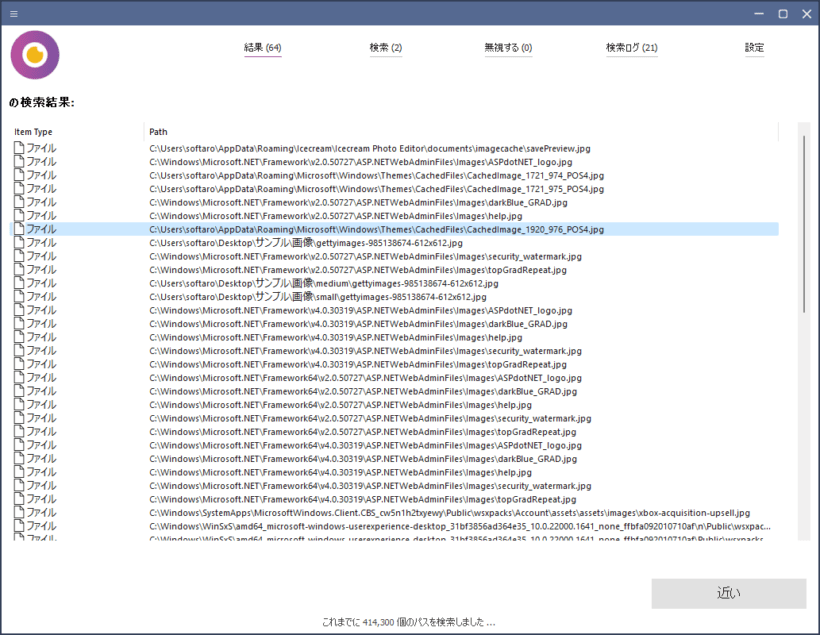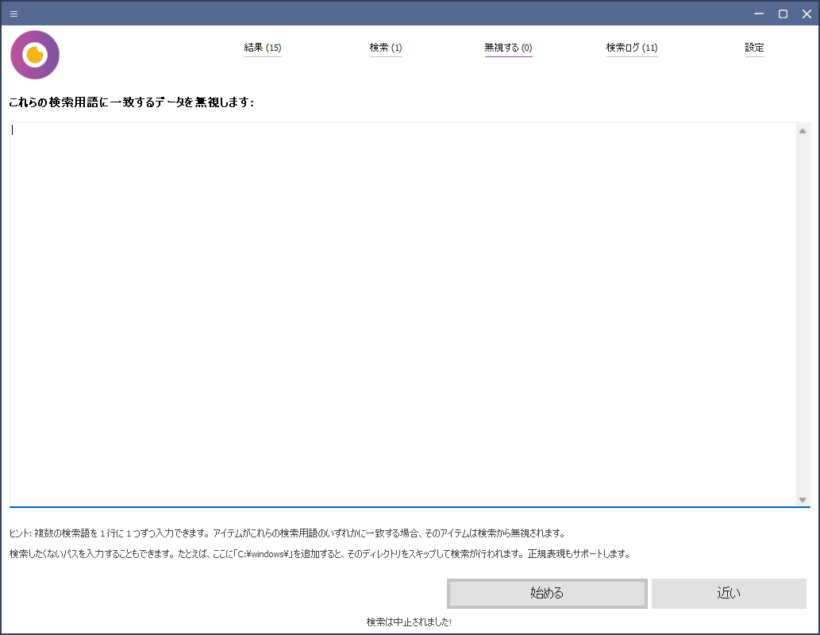説明機能仕様ダウンロード画像使い方
ファイル、フォルダ、レジストリ キー、レジストリ エントリを検索できるデータ検索ツール
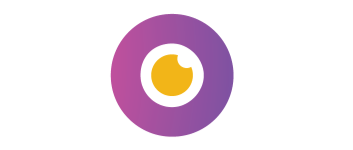
複数の検索語を使用してファイル、フォルダ、レジストリ キー、およびレジストリ エントリを同時に検索することができる、Windows 向けのデータ検索ツール。正規表現やワイルドカードの検索にも対応しています。
WinFindr の概要
WinFindr は、使いやすく強力な Windows 用のデータ検索ツールです。
WinFindr の機能
WinFindr で利用できる主な機能の一覧です。
| 機能 | 概要 |
|---|---|
| メイン機能 | ファイル/フォルダ/レジストリ検索 |
| 機能詳細 | ・ファイルシステムの検索 ・レジストリ検索 ・複数のキーワードで検索する ・検索語を除外する ・ワイルドカード ・正規表現 ・コマンドラインパラメータ |
ファイル、フォルダ、レジストリを検索できます
WinFindr は、複数の検索語を使用してファイル、フォルダ、レジストリ キー、およびレジストリ エントリを同時に検索することができる、Windows 向けのデータ検索ツールです。
WinFindr は、軽量で高速なデータ検索ツールで、ワイルドカードや正規表現を使用して検索することもでき、探しているファイルやフォルダ、レジストリをかんたんに見つけることができます。
特定の検索語の除外(無視)設定ができます
WinFindr は、日本語を含む多言語に対応しているシンプルなインターフェースを備えているので、使うのが初めての方でもかんたんに使用できます。
WinFindr を使用すると、検索結果を TXT や CSV、HTML ファイルに保存することが可能で、特定の検索語の検索結果を表示させないように無視することもできます。
ファイル、フォルダ、レジストリ エントリ、キーをストレスのない方法で見つけることができます
WinFindr は、Windows システム上で複雑な検索を実行するための、高速で信頼性が高い使いやすいツールです。自動化やワークフローへの統合が容易になる、コマンドラインパラメータもサポートされています。
機能
- ファイル、フォルダー、レジストリ キー、レジストリ エントリをすべて同時に検索します。
- 通常の検索ワード、ファイルマスク、正規表現による検索をサポートします。
- 複数の検索語による同時検索をサポートします。
- 除外検索語もサポートされており、データをスキップできます。
- 見つかった結果を TXT、CSV、または HTML ファイル形式で保存します。
- コマンドラインパラメータをサポートします。
- Windowsのダークモードをサポートします。
- 以下の翻訳が組み込まれています:簡体字中国語、繁体字中国語、チェコ語、デンマーク語、英語、フィリピン語、フィンランド語、フランス語、ドイツ語、ギリシャ語、ヒンディー語、ハンガリー語、インドネシア語、イタリア語、日本語、韓国語、マレー語、ノルウェー語、ポーランド語、ポルトガル語、ルーマニア語、スロバキア語、スペイン語、スウェーデン語、タイ語、トルコ語、ウクライナ語、ベトナム語。
- ポータブル バージョンと Windows コマンド プロンプト バージョンがあります。
- WinFindr はフリーウェアで、軽量で使いやすいです。余計な機能やナンセンスはありません。
仕様
価格:無料
動作環境:Windows 7|8|8.1|10|11
メーカー:Macecraft Software
使用言語:日本語ほかマルチ言語
最終更新日:
8か月前 (2023/12/04)
ダウンロード数:267
ダウンロード
使い方
インストール
1.インストール方法
- セットアップウィザードが開始したら[Next]をクリックします。
- ライセンスが表示されます。[I Agree]ボタンをクリックします。
- インストールするコンポーネントを選択して[Next]をクリックします。
- インストール先を確認して[Install]をクリックします。
言語を変更する
1. 言語を日本語に変更する
- アプリを起動したら、右上の「Setting」をクリックします。
- 「User Interface Language」のボックスから「日本語」を選択し、[設定を保存する]ボタンをクリックすると、日本語で使用できます。
基本的な使い方
1. 基本的な使い方
- 検索ワードを入力し、「検索する」から検索対象を選択します。「検索ロジック」で「また(and)」または「と(or)」を選択します。
- [始める]ボタンをクリックすると、検索が開始します。
- 「結果」タブに検索結果が表示されます。行をダブルクリックすると、ファイルがあるフォルダを開くことができます。
- 右クリックメニューから、検索結果をファイルに保存することができます。
- 「無視する」タブを開くと、特定の検索用語を無視する機能が利用できます。この機能を利用すると、無視する検索用語のいずれかに一致するデータをスキップして無視できます。